URLをクリップボードにコピーしました
FAQ_URL:https://www.pa-solution.net/daj/bs/faq/Detail.aspx?id=6951
| |
最終更新日 2023/09/07 |
FAQ_ID:6951 |
 Business
Business >
StartIn

|
「StartIn」SlackへStartInでシングルサインオンする場合、どのように設定したらよいですか
|

|
※本FAQは「StartIn」にてSlackとシングルサインオンを行うための設定方法となります。
本設定以外のSlackに関するお問い合わせは受け付けできかねますのでご了承ください。
※本手順にて正常に動作しない場合、弊社での確認のため、お客様の環境をお借りする場合があります。 |
Slack と StartIn のシングルサインオン設定手順は以下のとおりです。
1. [StartIn] メタデータの取得
1-1. 統合管理画面 > StartIn > シングルサインオン メタデータ から、「エンティティID」「ACS」「証明書」を確認します。
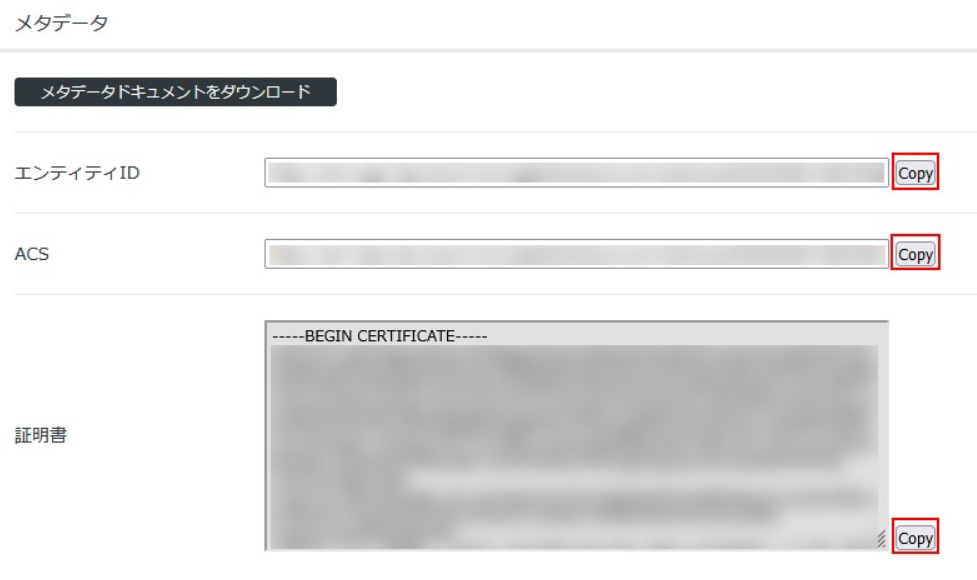 2. [Slack] シングルサインオン設定
2. [Slack] シングルサインオン設定
2-1. Slackへ管理者アカウントでログインし、「(ワークスペース名) > 設定と管理 > ワークスペースの設定」をクリックします。
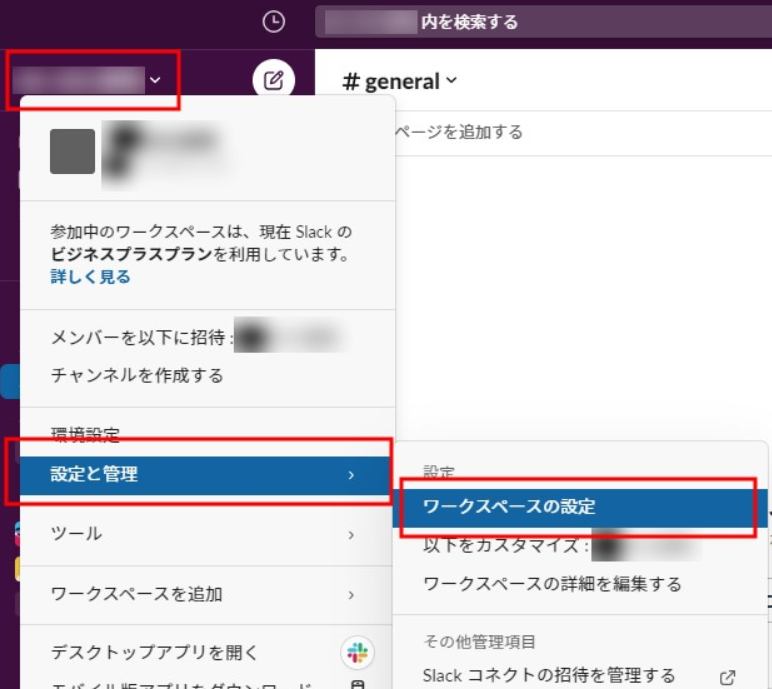
2-2. 「認証 > SAML認証設定 > 設定を変更」をクリックします。
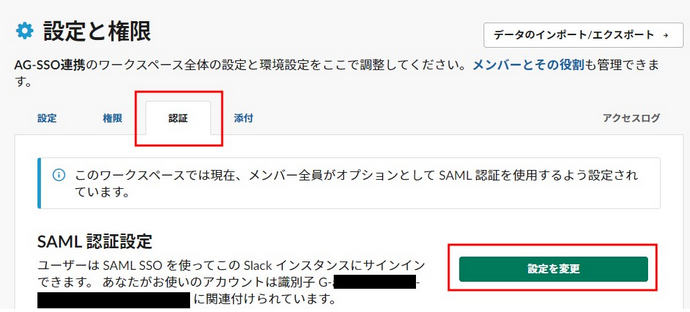
2-3. 次の通り入力します。
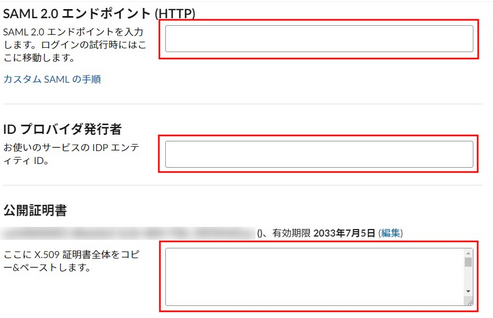
|
SAML2.0エンドポイント(HTTP) |
1-1で確認した<ACS> |
|
IDプロバイダ発行者 |
1-1で確認した<エンティティID> |
|
公開証明書 |
1-1で確認した<証明書> |
3. [StartIn] シングルサインオン設定
3-1. 統合管理画面 > StartIn > シングルサインオン > サービスプロバイダー設定 > 追加 から、Slack用のサービスプロバイダー設定を行い、「適用」します。
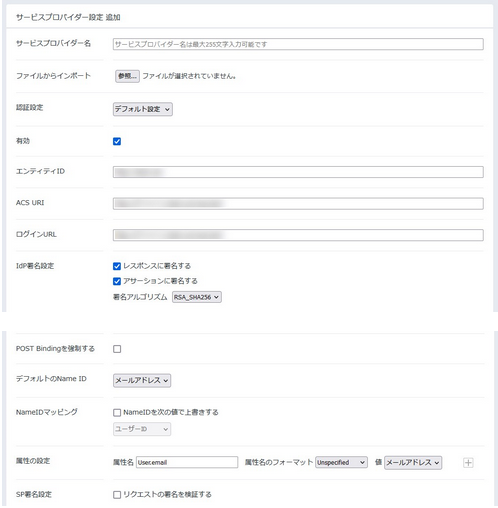
|
サービスプロバイダー名 |
<任意の名称> |
|
有効 |
ON |
|
エンティティID |
https://slack.com |
|
ACS URI |
https://[ドメイン].slack.com/sso/saml
※ドメインはSlackのご提供元へご確認ください。 |
|
ログインURL |
SlackのログインURL |
|
IdP署名設定 |
レスポンスに署名する:ON
アサーションに署名する:ON
署名アルゴリズム:RSA_SHA256 |
|
POST Bindingを強制する |
OFF |
|
デフォルトのNameID |
メールアドレス |
|
NameIDマッピング |
OFF |
|
属性の設定 |
|
属性名 |
属性名のフォーマット |
値 |
|
User.email |
Unspecified |
メールアドレス |
|
|
SP署名設定 |
リクエスト署名を検証する:OFF |
3-2. 統合管理画面 > StartIn > ID管理 > 管理グループ から、作成したサービスプロバイダーへのアクセス許可を設定します。
詳細は「DigitalArts@Cloud」マニュアル を確認してください。
|

